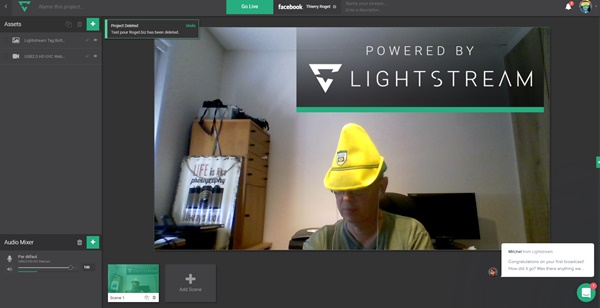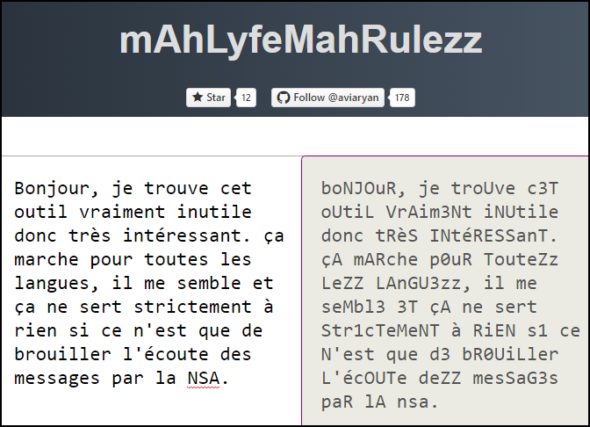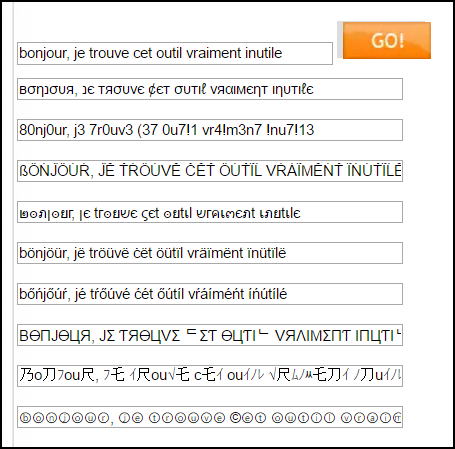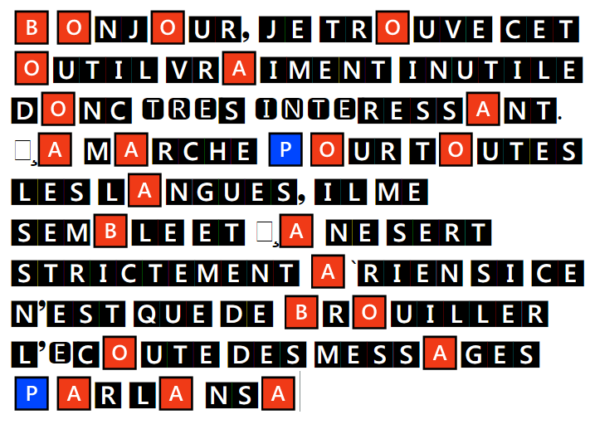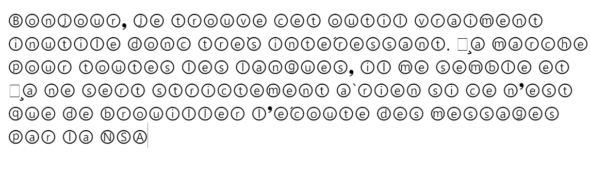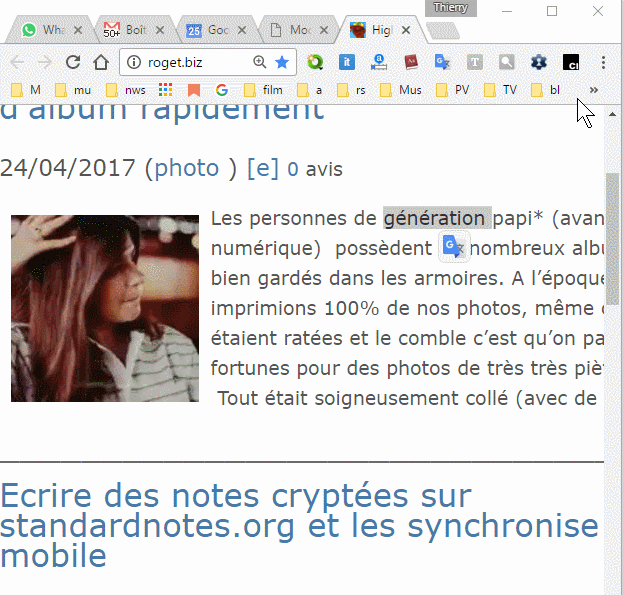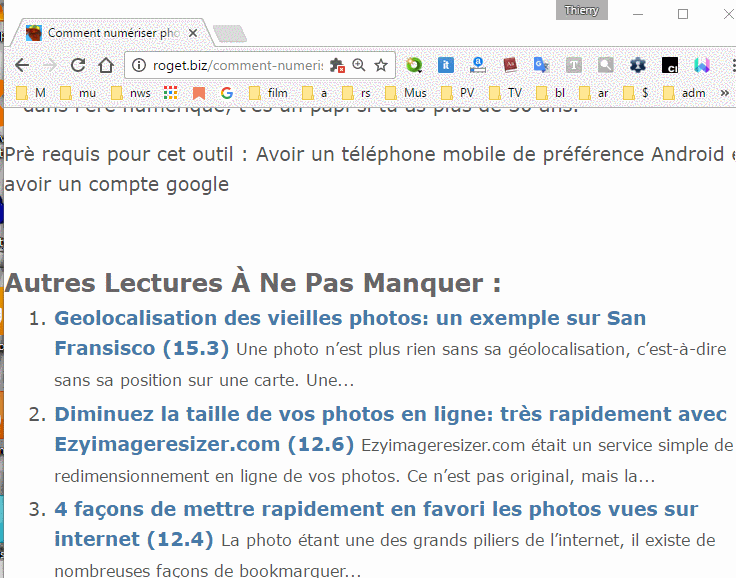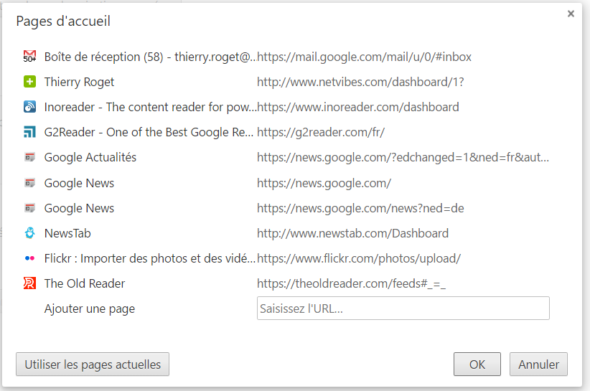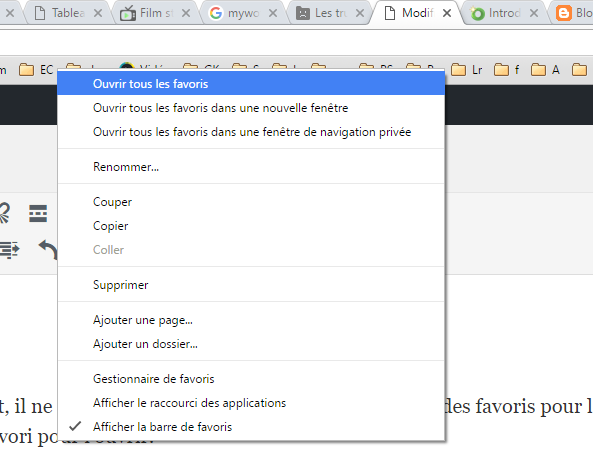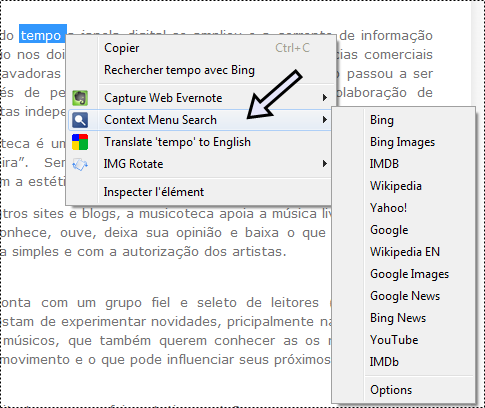Il y avait longtemps que je m’étais intéressé à la vidéo conférence, c’est surtout parce que je m’en sers très peu. Sur internet, on peut trouver pas mal outils et plateformes qui diffusent de la vidéo en direct. Youtube et Facebook étant maintenant les rois en la matière (en fait ils ont cassé tous les petits, et on a presque oublié google hangout) ). Cependant, il semble que pour beaucoup de gens ses outils soient trop compliqués ou nécessitent l’installation d’un logiciel spécial sur le PC, Il y en a même qui sont payants. Ces derniers sont surtout dédiés à l’entreprise et garantissent une certaines intimité et sécurité.
J’ai donc tenter de tester golightstream.com
« G olightstream.com est un outil de streaming vidéo en direct puissant et intuitif dans votre navigateur. Pas de téléchargements. Pas de magie technique et en plus c’est complètement gratuit. »
Ce qui est dit c’est que le fonctionnement de Lightstream est aussi simple et intuitif. Il suffit de se connecter à un des services de streaming (youtube, facebook, twitch, beam) . A partir de ce moment Lightstream va gérer l’ensemble du processus de diffusion en direct.
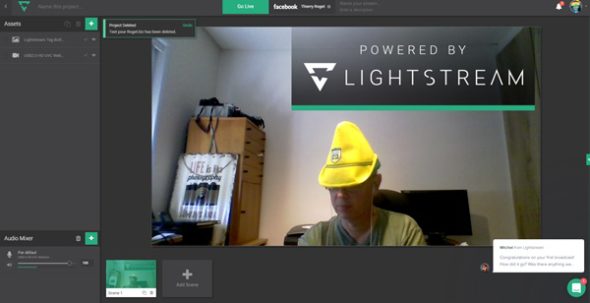
L’objectif de cet outil est donc de nous faciliter la tâche en simplifiant la diffusion de vidéo. De mon côté, ma web cam a un peu planté, je n’ai donc pas fait toutes les tests nécessaires. De toute façon je conseille fortement de suivre le « tour » avant de commencer à diffuser en streaming.
Pendant la diffusion de la vidéo on peut ajouter des « assets » comme du texte, un logo, une webcam (of course), des photos, des clips vidéos, des captures d’écran, voire des invités. Je n’ai rien testé de tout ça, mais j’ai mis l’outil au chaud pour plus tard. En fait, lightstream est juste une couche supplémentaire de service au-dessus de youtube ou facebook, c’est assez astucieux, car ainsi, le site n’a pas forcément à gérer le plus compliqué (surtout coté ressources serveurs).
Pour les facebooker ou youtuber populaires, cet outil a du sens. On peut choisir le degrès d’expostion (amis, amis d’amis, public). Dans mon cas, je suis de moins en moins populaire sur les réseaux sociaux (je me lasse de tout), mais pour un jeune qui veut de la notoriété, ce genre d’outil est tout de même intéressant. J’imagine même un prof qui donne des cours à ses élèves à partir de ce genre d’outil.
N’étant pas un gros spécialiste en la matière, je vous conseille de suivre l’école de jeanviet qui est au top en ce moment.
golightstream.com